
Cómo podemos crear nuestros propios mosaicos para iniciar aplicaciones desde la Pantalla de Inicio en Windows 8
Unul dintre cele mai mari lipsuri ale noului Pantalla de inicio en Windows 8 este ca acesta nu permite utilizatorilor sa creeze propriile tile-uri custom pentru a lansa Aplicaciones sau a deschide Archivos. Insa asa cum ne-am obisnuit, orice neajunsuri ale Sistemas operativos de Windows pot fi acoperite cu ajutorul unor Aplicaciones de terceros.
Tal aplicación también es OblyTile, y herramienta gratuita prin intermediul caruia utilizatorii pot crea baldosas carora le pot asocia programe sau fisiere, acestea din urma putand fi deschise doar cu un simplu click pe respectivele tile-uri. In plus, utilizatorii pot alege ce fondo doresc pentru tile-uri, fie ca este vorba de o culoare custom, sau o imagine/fotografie.
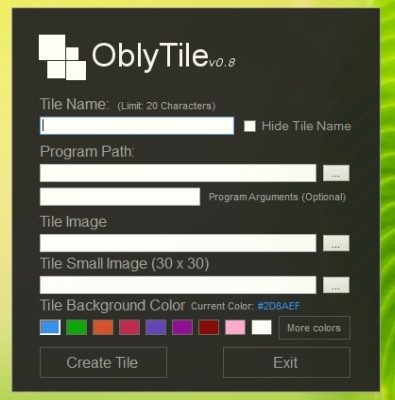
Creare unui tile nou cu OblyTile este un procedeu foarte simplu, utilizatorii trebuind doar sa lanseze aplicatia (este nu nesecita instalare), sa introduca numele pentru tile y calea catre programul sau fisierul pe care doresc sa il deschida prin intermediul acestuia, sa selecteze imaginea pentru icon (120×120 y 30×30) y culoarea de fundal, iar apoi sa dea click pe butonul Create Tile.
OblyTile este singura aplicatie pentru Windows 8 que permite crearea de tile-uri custom pentru lansarea aplicatiilor instalate in sistem, si cu siguranta va avea succes printre fanii noului Start Screen.
Nota: Aplicatie compatibila cu Windows 8 32-bit si 64-bit.
Crédito @XDA Desarrolladores
Configuración de sigilo – How to create custom tiles to launch programs from Windows 8 Start Screen
Cómo podemos crear nuestros propios mosaicos para iniciar aplicaciones desde la Pantalla de Inicio en Windows 8
Qué hay de nuevo
Acerca de Stealth
Apasionado por la tecnología, escribo con gusto en StealthSettings.com desde el año 2006. Tengo una amplia experiencia en sistemas operativos: macOS, Windows y Linux, así como en lenguajes de programación y plataformas de blogs (WordPress) y para tiendas en línea (WooCommerce, Magento, PrestaShop).
Ver todas las publicaciones de StealthTambién te puede interesar...

